Comment activez-vous / désactivez-vous les notifications dans Windows 10?
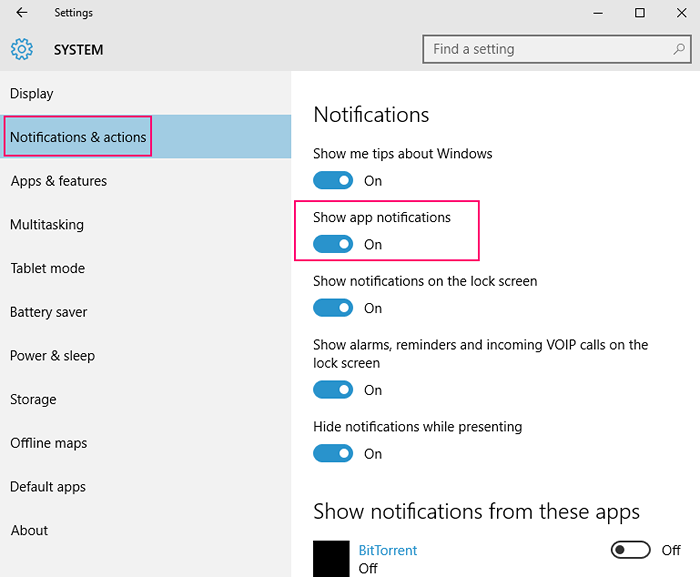
- 1086
- 171
- Zoe Dupuis
La nouvelle Windows 10 de Microsoft est une nouvelle prise améliorée du système d'exploitation de longue date par ses concepteurs, qui s'adapte bien dans son ensemble en fonction des consommateurs initiaux.
Microsoft a introduit les petits et subtils mais de nombreuses modifications du système d'exploitation avec sa Windows 10.
L'un de ces changements nouveaux et subtils était la capacité des applications à envoyer des notifications d'utilisateurs qui pourraient être visibles dans le menu de démarrage, le centre d'action ou même avec une bannière juste au-dessus de la barre de tâche dans le coin inférieur droit.
Pourquoi aurais-je besoin de notifications sur Windows?
Avec les versions précédentes de Windows, de nombreux utilisateurs sont habitués à garder un look propre et sans intrusion de leurs fenêtres, donc les notifications ne seront pas sûres pour rencontrer certaines critiques, mais ils sont parfois trop utiles pour être ignorés. Par exemple, si vous suivez une certaine activité via une application sur votre Windows 10, si l'application a la possibilité d'envoyer des notifications, vous continuerez à obtenir des notifications régulières avec des mises à jour régulières de l'activité pendant que vous continuez avec votre travail normalement.
Vous n'aurez pas à ouvrir le navigateur encore et encore pour vérifier votre e-mail. Si vous avez configuré votre e-mail, vous recevrez une notification dès que vous recevrez un nouvel e-mail, à condition que vous soyez connecté à un réseau.
Ainsi, avoir des notifications avec votre nouvelle Windows 10 peut être utile et très pratique.
D'un autre côté, au fur et à mesure que la réputation des notifications le voit, vous êtes susceptible d'être dérangé et de trouver une ou deux applications intrusives avec les notifications, ou vous pourriez simplement vouloir transformer les notifications de tous ensemble, Windows 10 vous permet de le faire.
C'est comme ça que tu fais-
Comment désactiver / masquer les notifications dans Windows 10?
1- Cliquez sur le menu Démarrer.
2- Sélectionnez Paramètres et ouvrez la fenêtre Paramètres.
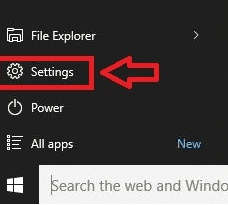
3- Une fois la fenêtre ouverte, sélectionnez Système.
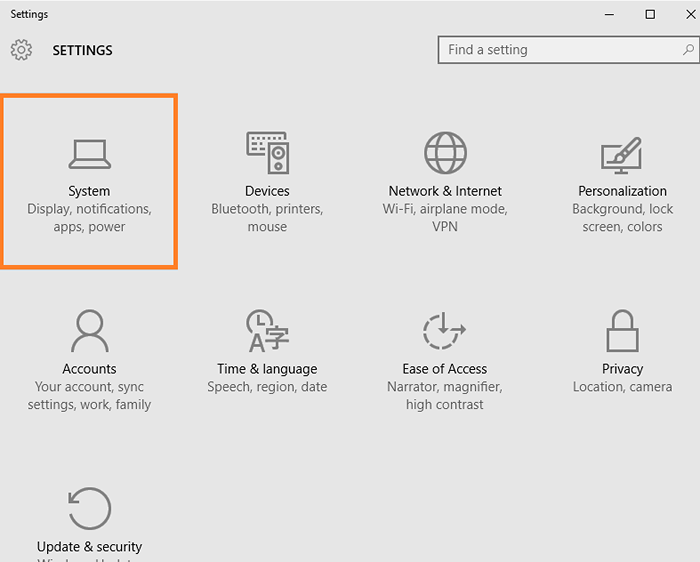
4- Une fois que vous avez sélectionné le système, dans le volet gauche, trouvez des notifications et des actions.
5- En vertu des notifications de la tête, basculez l'option qui dit - Notifications apparentes.
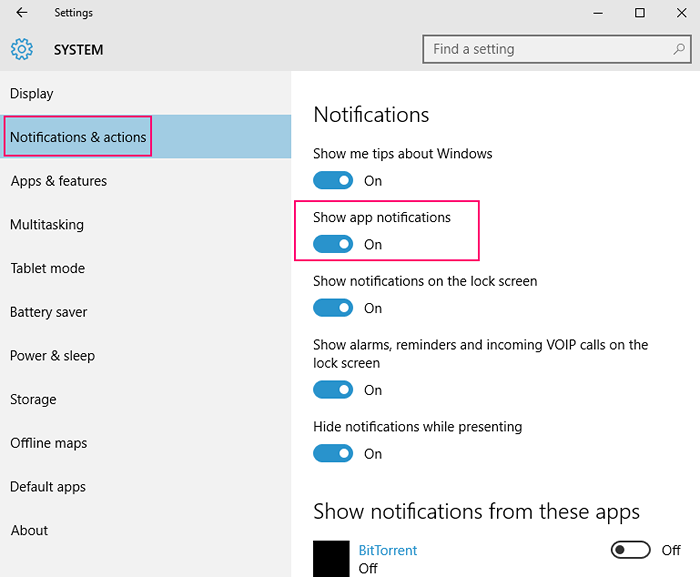
Cela désactivera toutes les notifications d'application pour Windows.
Notez que cela est applicable si les notifications d'application sont activées, alors vous pouvez choisir de désactiver individuellement les applications en fonction de vos besoins. Mais si les notifications de l'application sont désactivées, peu importe que vous éteignez ces paramètres ou sur.
Pour désactiver les notifications pour les applications individuelles, vous devrez les désactiver individuellement.
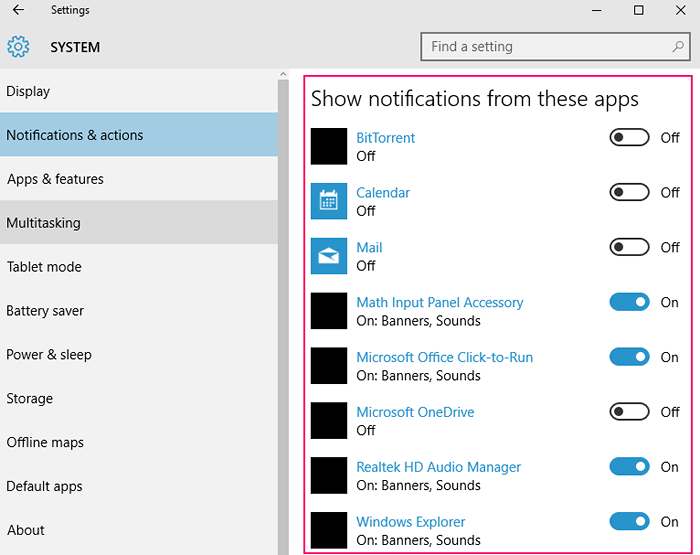
Pour expliquer la procédure plus simplement et pour le rendre plus facile, prenez l'exemple de la demande de messagerie.
L'option est également donnée dans chaque application aux notifications muettes et vous pouvez les désactiver de l'ouverture de l'application également.
Par exemple-application Mail.
1- Ouvrez l'application de messagerie.
2- Dans le coin inférieur gauche, sélectionnez Paramètres.
3- Dans le menu des paramètres désormais visibles, sélectionnez Options.
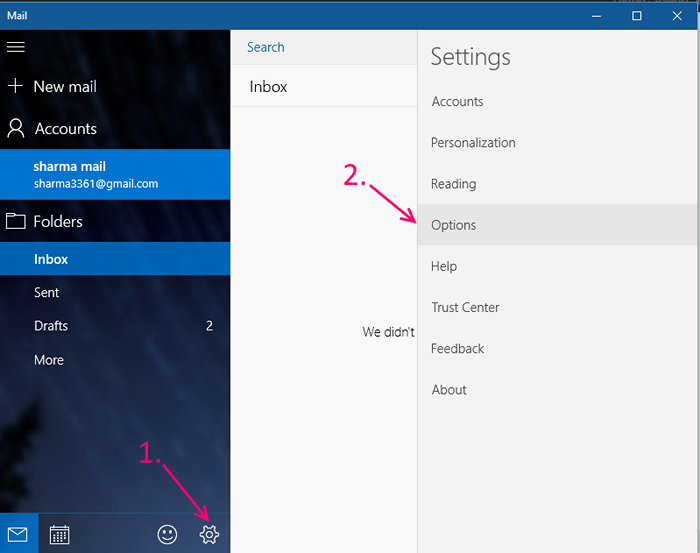
4- Commencez à faire défiler jusqu'à ce que vous voyiez l'en-tête des notifications.
5- Tergle l'option qui dit -Chow in Action Center pour désactiver les notifications pour cette application particulière.

Vous avez maintenant des notifications désactivées pour la demande de messagerie.
Remarque: Ci-dessous de la bascule du centre-action, il y a des options pour désactiver les bannières sonores et de notification. Si vous êtes ennuyé par un aspect particulier de la notification, vous pouvez essayer de le désactiver aussi.
- « Comment utiliser Windows 10 Store avec un autre compte?
- Comment démarrer l'invite de commande au démarrage dans Windows 10 »

